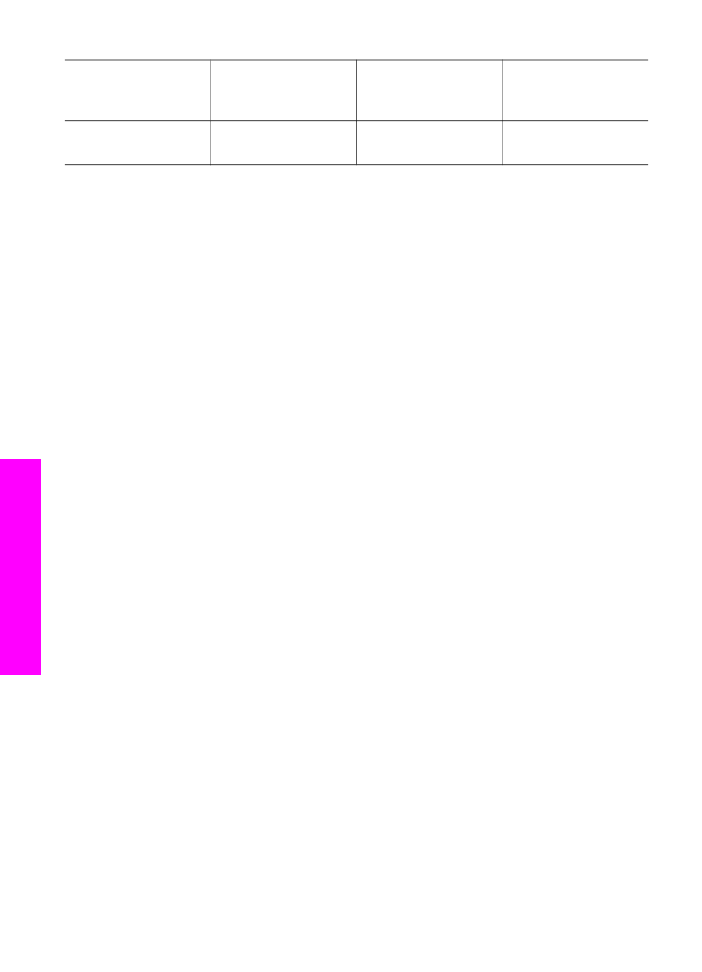
HP JetDirect 175x Kurulumu
Ağ üzerindeki tüm bilgisayarlar için yazıcı sunucusu olarak HP JetDirect 175x
kullanmak suretiyle HP all-in-one ağ üzerinde (LAN) baş adede kadar bilgisayar
tarafından paylaşılabilir. HP JetDirect'i HP all-in-one'ınıza ve bir router ya da huba
bağlayın ve HP JetDirect kurulum CD'sini çalıştırın. Gerekli yazıcı sürücüleri (INF
dosyası) HP all-in-one'ınızın kurulum CD'sinde mevcuttur.
Bölüm 3
(devam)
18
HP Officejet 6200 series all-in-one
Ba
ğ
lant
ı bilgileri
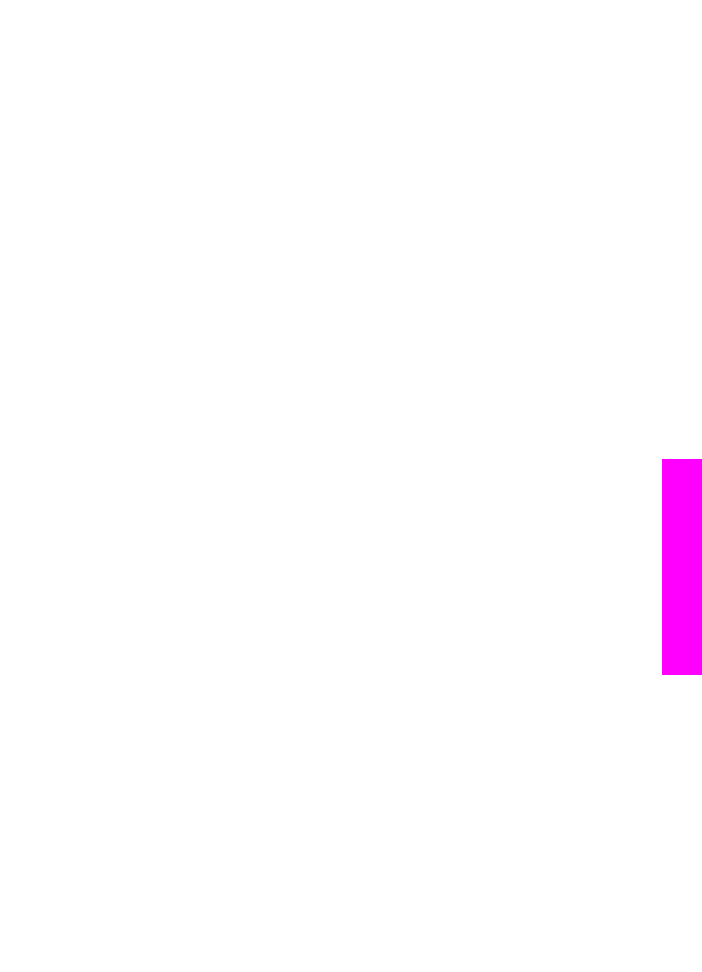
Not
HP JetDirect 175x'i kullanarak bir taramayı Webscan kullanarak bilgisayarınızdan
yazdırabilir ve gönderebilirsiniz; HP all-in-one'ınızın kontrol panelinden kopya
çıkarabilir, faks gönderebilir ve yazdırma işlemi yürütebilirsiniz.
HP all-in-one'ınzı HP JetDirect 175x kullanarak ağa bağlama (Windows)
1
Aşağıdaki adımları izlemeden önce:
–
HP all-in-one USB kablosu ile bir bilgisayara bağlı ise ve HP JetDirect bir ağa
bağlamak istiyorsanız bilgisayarınızdan HP Image Zone yazılımını kaldırın.
Daha fazla bilgi için
Yazılımı kaldırıp yeniden yükleme
bölümüne bakın.
–
Hem HP all-in-one hem de HP JetDirect 175x için ilk kurulum
gerçekleştiriyorsanız HP all-in-one'ınızla birlikte gelen Kullanım Kılavuzuna
göz atın ve donanım kurulum yönergelerini takip edin.
2
Yazdırma sunucusunu bir LAN'a bağlamak için HP JetDirect 175x kurulum
yönergelerini izleyin.
3
HP JetDirect'i HP all-in-one'ınızın arkasında bulunan USB bağlantı noktasına
bağlayın.
4
HP JetDirect ile birlikte verilen kurulum CD'sini bilgisayarınızın CD-ROM
sürücüsüne yerleştirin.
HP JetDirect'i ağ üzerinde bulmak için bu CD'yi kullanmanız gerekir.
5
HP JetDirect yükleyicisini çalıştırmak için Yükle'yi seçin.
6
İstendiğinde HP all-in-one kurulum CD'sini yerleştirin.
Not
HP all-in-one'ınızı ve HP JetDirect 175x'i ilk kez kuruyorsanız HP all-in-one
kurulumu sihirbazını çalıştırmayın. Yalnızca aşağıdaki yönergeleri izleyerek
sürücüleri yükleyin.
HP all-in-one'ınızı USB kablosunu kullanarak daha sonra bağlamaya karar
verirseniz HP all-in-one kurulum CD'sini yerleştirin ve kurulum sihirbazını
çalıştırın.
7
İşletim sisteminize uygun adımları izleyin:
Windows XP ya da 2000 kullanıyorsanız:
a
CD'nizin kök dizinine gidin ve HP all-in-one'ınız için doğru sürücü .inf
dosyasını seçin.
Kök dizinde bulunan yazıcı sürücüsü dosyasının adı hpoprn08.inf'dir.
Windows 98 ya da ME kullanıyorsanız:
a
CD'de "Drivers" klasörüne gidin ve doğru dile ait alt klasörü bulun.
Örneğin İngilizce konuşan müşteriler \enu\drivers\win9x_me directory
konumuna gidin, burada enu İngilizce dil klasörünü, win9x_me ise Windows
ME'yi ifade eder. Yazıcı sürücü dosyası hpoupdrx.inf'dir.
b
Gerekli tüm sürücüler için bu işlemleri tekrarlayın.
8
Yükleme işlemini tamamlayın.
Not
Daha sonraki bir zamanda bilgisayarınıza USB kablosu ile bağlanmak
istediğinizde HP JetDirect'in HP all-in-one'la bağlantısını kesin, HP yazıcı
sürücüsünü bilgisayarınızdan kaldırın ve HP all-in-one'ınızla birlikte gelen Kurulum
Kılavuzunda yer alan yönergeleri izleyin.
Kullanıcı Kılavuzu
19
Ba
ğ
lant
ı bilgileri
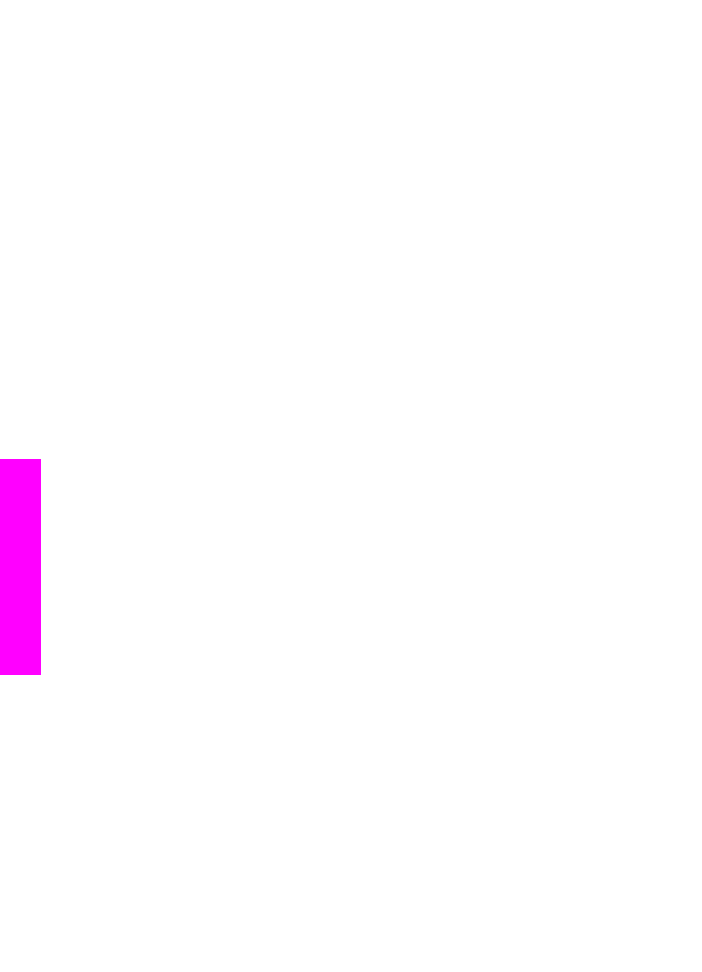
HP all-in-one'ınızı HP JetDirect 175x kullanarak ağa bağlama (Macintosh)
1
Yazdırma sunucusunu bir LAN'a bağlamak için HP JetDirect 175x kurulum
yönergelerini izleyin.
2
HP JetDirect'i HP all-in-one'ınızın arkasında bulunan USB bağlantı noktasına
bağlayın.
3
Aşağıdakilerden birini yapın:
–
HP all-in-one ilk kez kuruyorsanız, HP all-in-one kurulum CD'sini
bilgisayarınızın CD-ROM sürücüsüne yerleştirdiğinizden ve HP all-in-one
kurulum sihirbazını çalıştırdığınızdan emin olun.
Bilgisayarınız için ağ destek yazılımı bu esnada yüklenir.
Yükleme tamamlandığında HP All-in-One Kurulum Asistanı bilgisayarınızda
belirir.
–
Disk Sürücüsünde aşağıda belirtilen konumdan HP All-in-One Kurulum
Asistanı'nı açın: Uygulamalar:Hewlett-Packard:HP Photo & Imaging
Yazılımı:HP AiO Yazılımı
HP All-in-One Kurulum Asistanı bilgisayarınızda belirir.
4
Ekranda beliren istemleri takip edin ve istenen bilgileri sağlayın.
Not
Bağlantı ekranında TCP/IP Ağı seçeneğini tıklattığınızdan emin olun.